Personnaliser les paramètres de notification audio
Note
Les informations sur la disponibilité des fonctionnalités sont les suivantes.
| Centre de contact Dynamics 365 – embedded | Centre de contact Dynamics 365 – autonome | Dynamics 365 Customer Service |
|---|---|---|
| Oui | Oui | Oui |
Vous pouvez personnaliser les paramètres de notification audio pour les demandes de conversation entrantes à l’aide du menu de personnalisation disponible dans le panneau à onglets de l’application. Les notifications audio sont disponibles sur tous les canaux et peuvent également être définies pour les messages des conversations en cours.
Conditions préalables
- Vous pouvez personnaliser les notifications sonores uniquement lorsque votre Administrateur a activé le paramètre correspondant. Pour plus d’informations : Activer les notifications sonores
- Votre navigateur doit autoriser la lecture des sons. Dans Microsoft Edge, le son est autorisé par défaut. Cependant, si pour une raison quelconque, les paramètres sonores sont désactivés, vous pouvez les activer en accédant au paramètre de lecture automatique des médias dans Microsoft Edge. Pour plus d’informations sur l’activation des notifications sonores pour d’autres navigateurs, consultez la documentation spécifique au navigateur.
Personnaliser les notifications audio
Les paramètres personnalisés ont priorité sur les paramètres administrateur. Vous pouvez activer les notifications à chaque niveau de canal pour tous les canaux qui sont à votre disposition.
Dans le panneau à onglets de l’application, sélectionnez l’icône plus, puis sélectionnez Personnalisation. La page Paramètres utilisateur de personnalisation apparaît.
Sélectionnez Paramètres audio.
Personnalisez les paramètres suivants pour les canaux :
Émettre le son : mettez le bouton bascule sur Oui.
Répéter jusqu’à obtenir une réponse : définissez le bouton bascule sur Oui si vous souhaitez que le son soit émis jusqu’à ce que vous répondiez.
Son : acceptez le paramètre par défaut ou recherchez et sélectionnez un autre fichier audio. Vous pouvez utiliser l’option Nouveau fichier audio pour charger et utiliser un fichier audio de votre choix. Vous avez également la possibilité d’avoir un aperçu de l’audio.
Volume : acceptez le paramètre par défaut ou utilisez le curseur pour régler le volume.
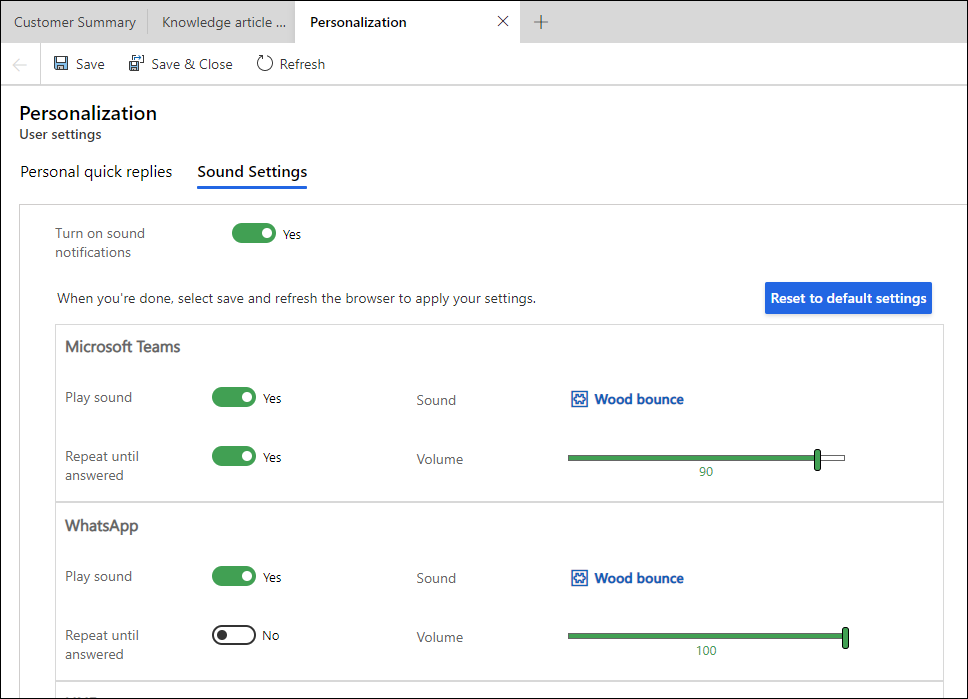
Réinitialiser les paramètres par défaut : lorsque vous personnalisez un paramètre, le bouton est activé pour vous permettre de réinitialiser les paramètres prêts à l’emploi.
Dans la section Messages entrants pour les sessions ouvertes, personnalisez les options de notifications audio pour les messages dans les sessions ouvertes, telles que les conversations instantanées ou les réseaux sociaux.
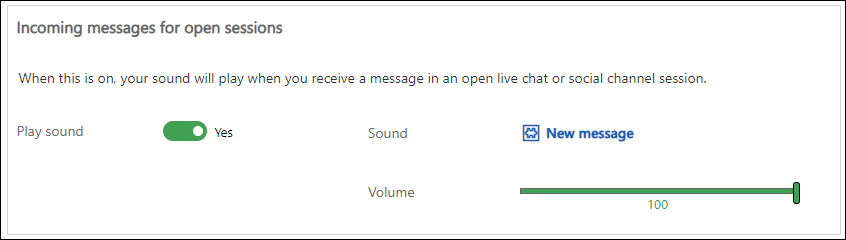
Sélectionnez Enregistrer.